Måske er alle internetbrugere opmærksomme på den enorme mængde reklamer, der er lagt ud på websteder. Nogle gange viser det sig at være for påtrængende og ubehageligt. Hvis du er træt af at annoncere, kan du let slippe af med det. I denne artikel vil jeg vise dig, hvordan du fjerner annoncer fra Google Chrome-browseren.
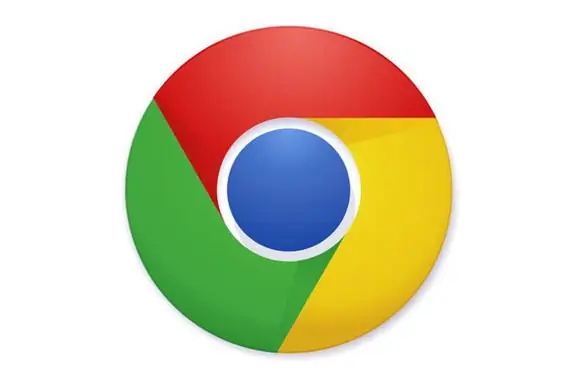
Er det nødvendigt
- - computer med internetadgang
- - Google Chrome-browser.
Instruktioner
Trin 1
Gå til Google Chrome-browserindstillingerne. For at gøre dette skal du klikke på knappen i øverste højre hjørne af browservinduet.
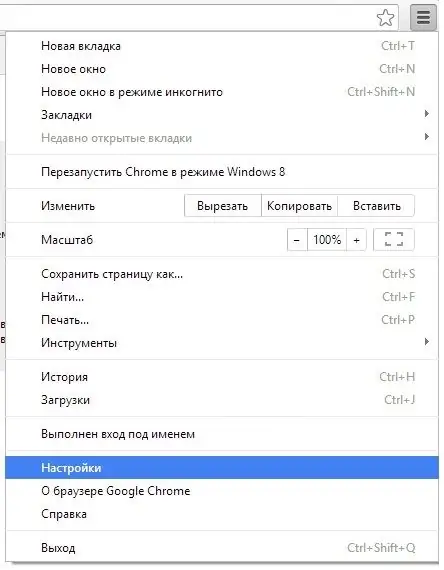
Trin 2
I indstillingsvinduet, der vises, skal du klikke på knappen "Udvidelser" i øverste venstre hjørne.
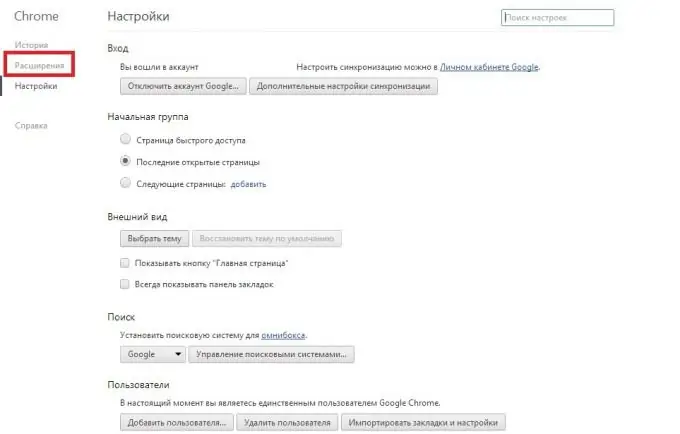
Trin 3
Chrome Webshop-vinduet åbnes foran dig. Her skal du i søgefeltet indtaste "Adblock Plus". Dette er den mest berømte gratis annonceblokerende app. Så snart du indtaster dette navn, vises denne applikation på listen over programmer. Klik på den.
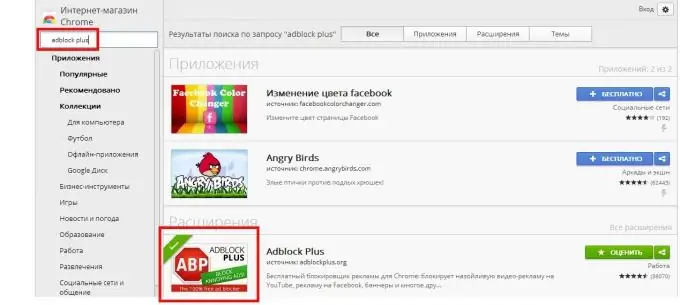
Trin 4
I det vindue, der åbnes, kan du finde detaljerede oplysninger og brugeranmeldelser om denne applikation. For at installere det skal du klikke på knappen "+ gratis".
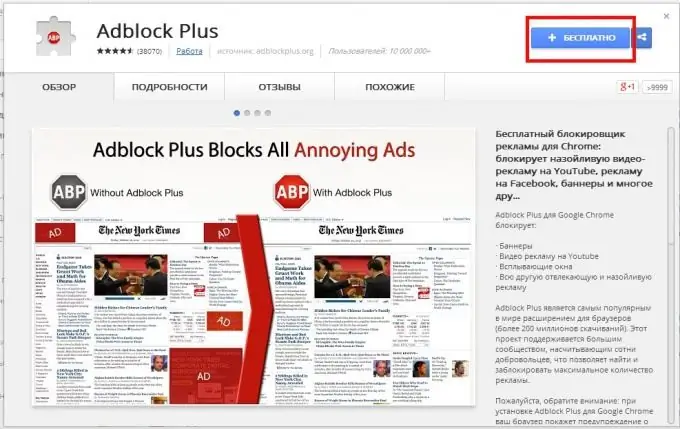
Trin 5
Det sidste trin er at bekræfte installationen. I det vindue, der åbnes, skal du klikke på knappen "Tilføj". Dette installerer Adblock Plus-applikationen. Det blokerer automatisk alle annoncer på websteder, der er åbnet med Google Chrome-browseren.







